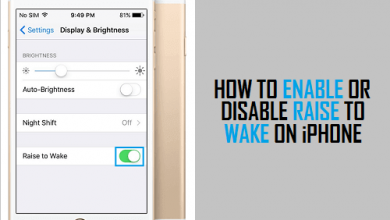Как вы выборочно создаете резервные копии данных iPhone?

[ad_1]
📱⭐
Резервное копирование данных вашего iPhone очень важно. Вы никогда не знаете, когда у вас возникнет техническая проблема, которая может повредить ваши файлы или полностью стереть ваши данные. Иногда вы можете просто потерять определенные данные приложения во время обновления прошивки, включая обновление iOS 15. Лучший подход — всегда быть готовым к этому, регулярно создавая резервную копию данных на компьютере. Хотя резервное копирование всех ваших данных одновременно довольно просто, вы можете создавать резервные копии файлов выборочно, чтобы сэкономить время и место. К счастью, есть много способов сделать это.
- Способ 1. Выборочное резервное копирование данных в iCloud
- Способ 2. Выборочное резервное копирование данных iPhone путем синхронизации с iTunes
- Способ 3. Резервное копирование сторонних приложений по отдельности
- Способ 4. Выборочное резервное копирование данных iPhone без ограничений
Выборочное резервное копирование данных в iCloud
В iCloud есть отличная функция резервного копирования ваших данных. Поскольку это собственное приложение Apple для резервного копирования и обмена, это естественный первый выбор для резервного копирования данных вашего телефона. Обычно он создает резервные копии всего сразу, но вы можете выборочно выбрать, для каких приложений выполняется резервное копирование, выполнив следующие действия:
- Откройте свой iPhone и перейдите в «Настройки».
- Нажмите на свое имя вверху (баннер пользователя).
- Нажмите там, где написано iCloud.
- Нажмите на маленькую полоску, где отображаются текущие показатели хранилища.
- Коснитесь «Управление хранилищем».
- Посмотрите, где написано «Резервные копии». Найдите там имя своего устройства и коснитесь его.
- Чтобы просмотреть полный список приложений, нажмите «Показать все приложения».
- Теперь вы можете использовать ползунок, чтобы отключить приложения, для которых вы не хотите создавать резервные копии.

Проблемы с этим методом
Конечно, у этого метода есть несколько неотъемлемых ограничений:
1. Прежде всего, у вас есть только 5 ГБ свободного места для использования в iCloud. Чуть больше и придется платить.
2. Если ваше сетевое соединение не очень хорошее или возникают проблемы, резервное копирование может быть неполным. Вы должны иметь сеть для выполнения резервного копирования вообще.
Выборочное резервное копирование данных iPhone путем синхронизации с iTunes
Другой официальный метод Apple для резервного копирования ваших данных — использование iTunes. Вы можете быть избирательны с iTunes в некоторой степени, но это не предпочтительный метод по ряду причин. Используйте эти шаги для резервного копирования ваших данных:
- Запустите iTunes на своем компьютере.
- Подключите ваш iPhone к компьютеру с помощью USB-кабеля.
- Нажмите на значок вашего устройства.
- В разделе «Настройки» вы должны увидеть различные типы файлов, которые вы можете выбрать.
- Щелкните тип данных, резервную копию которых необходимо создать.
- В основной части окна установите флажок рядом с «Синхронизировать», чтобы включить синхронизацию для этого типа файлов.
- Повторите это для каждого типа файла, который вы хотите синхронизировать.
- Нажмите Применить.
- Нажмите «Синхронизировать», если синхронизация не начинается автоматически.

Проблемы с этим методом
Как и в случае с iCloud, с этим методом есть некоторые проблемы:
1. Вы можете синхронизировать только мультимедийные файлы, такие как аудио и видео. Он не может синхронизировать многие типы данных, такие как закладки, заметки, почтовые учетные записи и т. д. Для этого вам понадобится iCloud.
2. Он может создавать резервные копии только встроенных приложений и не поддерживает популярные сторонние приложения. Если вам нравятся какие-либо сторонние приложения (что нравится большинству людей), то вам не повезло.
Резервное копирование сторонних приложений по отдельности
Альтернативный метод — создавать резервные копии ваших приложений по отдельности, по одному. Некоторые (не все) сторонние приложения предлагают пользователям функцию резервного копирования. Например, эта функция существует в WeChat, WhatsApp и других популярных приложениях. Например, давайте взглянем на WhatsApp и его собственную внутреннюю функцию резервного копирования:
- Откройте Ватсап.
- Нажмите «Настройки».
- Нажмите Резервное копирование чата.
- Выберите «Создать резервную копию сейчас».

Вы также можете включить функцию автоматического резервного копирования. Это позволит вам составить расписание, которое будет регулярно создавать резервные копии ваших данных WhatsApp. Вы можете сделать это в Настройках чата > Автозагрузка.

Проблемы с этим методом
Конечно, существуют определенные ограничения и неудобства, когда речь идет о резервном копировании приложений по одному. Вот несколько основных:
1. Самая большая проблема заключается в том, что не все сторонние приложения предлагают функцию резервного копирования.
2. Вы не можете создавать резервные копии нескольких приложений одновременно, поэтому вам придется тратить дополнительное время на каждое приложение и создавать их резервные копии по отдельности. Это просто не очень эффективно.
Выборочное резервное копирование данных iPhone без ограничений
Вы также можете сделать резервную копию данных вашего iPhone по собственному желанию с помощью iMyFone iTransor. Что такое iMyFone iTransor? Это профессиональный инструмент резервного копирования и восстановления iPhone, разработанный специально для пользователей iPhone/iPad/iPod touch, использующих все виды iOS, включая iOS 15. Он может сканировать ваши данные и выборочно создавать резервные копии вашего iPhone, iPad или iPod touch. Позже вы можете использовать этот инструмент для выборочного восстановления iPhone из резервных копий, если это необходимо. Всего несколькими щелчками мыши вы можете экспортировать фотографии, сообщения, голосовые заметки, видео, данные вызовов и многое другое из резервной копии iTunes/iCloud/iTransor. iMyFone iTransor имеет множество функций, которые делают его лучшим выбором для выборочного резервного копирования данных вашего iPhone:
iMyFone iTransor Инструмент резервного копирования и восстановления iPhone (поддерживается iOS 15)

Основные характеристики (поддерживается iOS 15):
- Это надежно. Это приложение было разработано iMyFone, известными производителями iMyFone D-Back для восстановления данных iPhone и iMyFone Umate Pro для удаления данных iPhone. Если вам нужна программа, созданная опытной компанией, то это она.
- Вы можете использовать его для резервного копирования всех ваших данных одновременно или вы можете выборочно создавать резервные копии необходимых данных, таких как контакты, сообщения, WhatsApp, WeChat.
- Все файлы резервных копий будут храниться на вашем компьютере и не будут перезаписывать другие файлы резервных копий.
- Вы можете выборочно восстановить частичные данные из резервной копии iTunes/iCloud/iTransor и объединить их с текущими данными на вашем устройстве.
Попробуйте бесплатноПопробуйте бесплатно
Как выборочно сделать резервную копию данных iPhone с помощью iMyFone iTransor
Вы можете легко выборочно создать резервную копию данных iPhone, выполнив следующие действия. Вы увидите, насколько проста программа.
Шаг 1. Убедитесь, что вы загрузили правильную версию iMyFone iTransor. Установите его сейчас и запустите на своем ПК, чтобы начать процесс резервного копирования. Когда вы попадете в основной интерфейс, просто выберите «Получить резервную копию с устройства и iCloud», указанную на левой панели, а затем нажмите «Резервное копирование устройства».

Шаг 2. Вам будет предложено подключить устройство сейчас. После того, как вы подключитесь, программа обнаружит ваше устройство. Теперь выберите параметр «Выбрать один или несколько типов данных» в правом столбце. Вы можете выбрать типы данных для резервного копирования вместо создания полной резервной копии.
Примечание

Шаг 3. Вы можете выбрать место на своем компьютере для хранения файлов резервных копий. Наконец, нажмите кнопку «Резервное копирование» и дождитесь уведомления о завершении процесса.

Вы можете использовать множество различных методов для выборочного резервного копирования данных iPhone, но, конечно, некоторые из них проще, чем другие. Хотя вы можете рассмотреть возможность использования официальных методов Apple, самый простой и простой способ — с помощью инструмента резервного копирования и восстановления iMyFone iTransor iPhone. Вы можете легко создавать резервные копии только сообщений, данных WhatsApp, данных WeChat, контактов на вашем iPhone, даже если ваш iPhone работает под управлением iOS 15!
Попробуйте бесплатноПопробуйте бесплатно
[ad_2]
Заключение
В данной статье мы узнали
Как вы выборочно создаете резервные копии данных iPhone?
.Пожалуйста оцените данную статью и оставьте комментарий ниже, ели у вас остались вопросы или пожелания.